重要なお知らせ
サイトポリシー
ブラウザのキャッシュ削除について
「キャッシュ」とはブラウザが表示したWEBページのデータを一時的に
パソコンなどに保存する機能です。 同じページにアクセスしたときに、インターネット上のデータではなく、ブラウザに保存されたデータを参照するため、すばやく表示されます。
「最新の情報が表示されない」「サイトの表示がおかしい、崩れてしまう」などの問題がある場合、保存されたデータが表示されている可能性があります。キャッシュを削除すると、最新の情報が表示され、問題が解決する場合があります。ブラウザのキャッシュのクリアは、以下の手順を参照にしてください。
※ パソコンのOSやブラウザのバージョンにより表示が異なる場合があります。ご了承ください。
Internet Explorerをご利用の場合
-
Internet Explorerを起動します。
-
メニューバーの「ツール」から「インターネットオプション」を選択します。
※「ツール」が無い場合は、キーボードの[Alt]キーを押すと表示されます。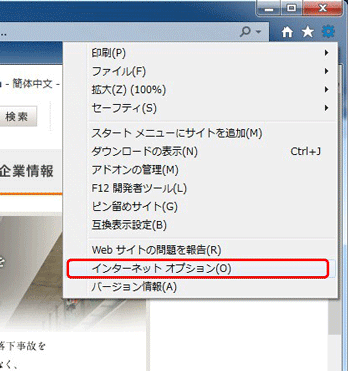
-
表示されたダイアログの「閲覧の履歴」内にある「削除」ボタンをクリックします。
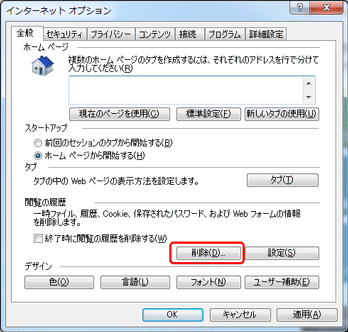
-
表示されたダイアログの「インターネット一時ファイル」のみにチェックをいれて、「削除」ボタンをクリックします。
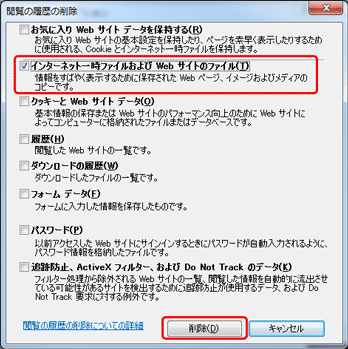
-
表示されたダイアログを「×」ボタンで画面をすべて閉じます。
-
Internet Explorer を全て閉じてから、再度起動します。
Google Chromeをご利用の場合
-
パソコンでChromeを開きます。
-
画面右上のその他アイコン「・・・」をクリックします。
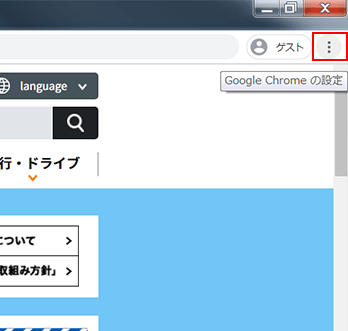
-
[その他のツール] 次に [閲覧履歴を消去] をクリックします。
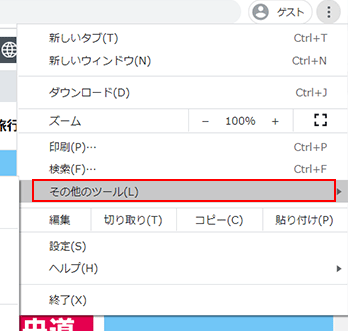
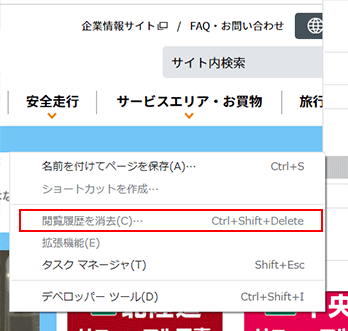
-
上部で期間を選択します。すべて削除するには、[全期間] を選択します。
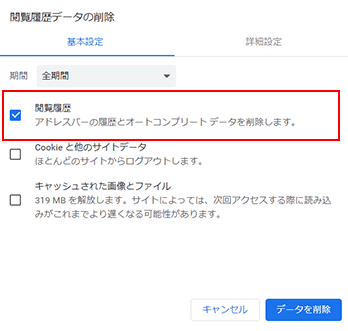
-
[Cookieと他のサイトデータ] と [キャッシュされた画像とファイル] の横にあるチェックボックスをオンにします。
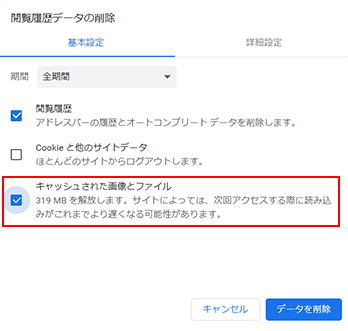
-
[データを削除] をクリックします。
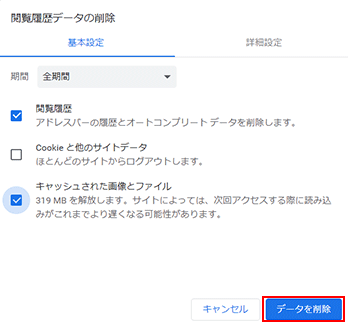
Safariをご利用の場合
-
Safariを起動します。
-
メニューバーの「開発」から「キャッシュを空にする」を選択します。
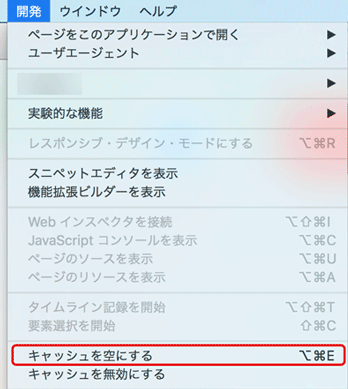
-
Safari を全て閉じてから、再度起動します。
※Safariメニューバーに「開発」が無い場合は以下の手順後に削除してください。
- Safariを起動し、メニューバーから「Safari→環境設定」をクリックします。
- 環境設定画面の「詳細」のタブをクリックし、「メニューバーに“開発”メニューを表示」に チェックを入れ、メニューバーに追加された「開発」をクリックします。
スマートフォンのSafariをご利用の場合
-
「設定」を起動します。
-
「Safari」をタップ(選択)します。
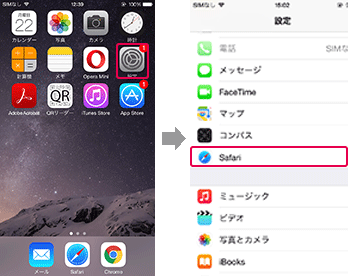
-
「履歴とWebサイトデータを消去」をタップ(選択)します。
-
「履歴とデータを消去」をタップ(選択)してキャッシュを削除します。
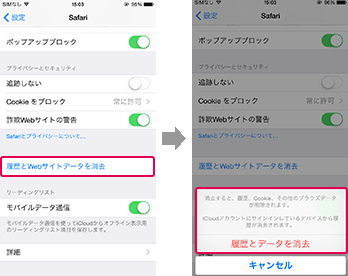
-
Safariを全て閉じてから、再度起動します。
スマートフォンのChromeをご利用の場合
-
Chromeを起動して、右上にある「≡」をタップ(選択)します。
-
「設定」をタップ(選択)します。
-
「プライバシー」をタップ(選択)します。
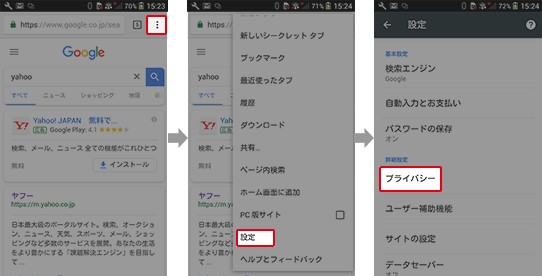
-
「閲覧データを消去する」をタップ(選択)します。
-
削除するデータを選択できますので「Cookieとサイトデータ)」「キャッシュされた画像とファイル」」を選択し「データを消去」をタップします。
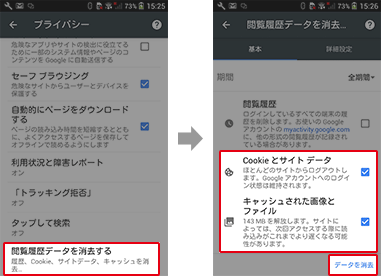
-
Chromeを全て閉じてから、再度起動します。








